Comment utiliser des thèmes personnalisés dans Gmail
L'équipe Gmail a annoncé que Gmail propose désormais des thèmes personnalisés. Voici comment il est facile de les utiliser.

Je me fiche de ce que disent les autres sur les projets de Google.pour la domination du monde - j'aime Gmail. C’est le seul service de messagerie qui me donne tout ce que je veux de manière fiable. Et j’étais vraiment heureux de lire sur le blog de Gmail que le service de messagerie de Google propose désormais des thèmes personnalisés.
J'utilisais déjà des thèmes pour rendre Gmail plus personnel, mais maintenant, il peut être adapté exactement au look que je préfère. Utiliser des thèmes personnalisés ne pourrait pas être plus facile, et il existe deux options, appelées Light et Dark.
Tout d’abord, rendez-vous dans la section Thèmes du menu situé à droite de votre boîte de réception Gmail.
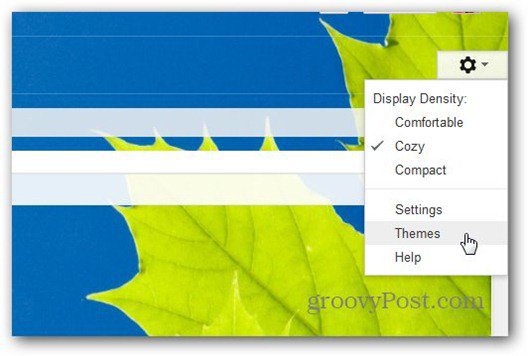
Maintenant, faites défiler jusqu'à Thèmes personnalisés et faites votre choix - Clair ou foncé. Puis cliquez sur Modifier votre image de fond.

Voici la partie amusante - vous pouvez choisir de personnaliser votre thème avec des images. Depuis votre compte Picasa, Google+ et même votre téléphone. Vous pouvez télécharger des photos ou simplement coller l'URL d'une image.
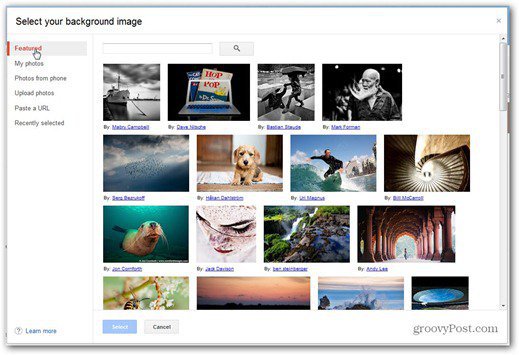
J'ai décidé de choisir une photo que j'ai moi-même prise lors d'un voyage à Londres. Je viens de cliquer dessus et mes préférences ont été enregistrées. Voici à quoi ressemble ma boîte de réception Gmail.
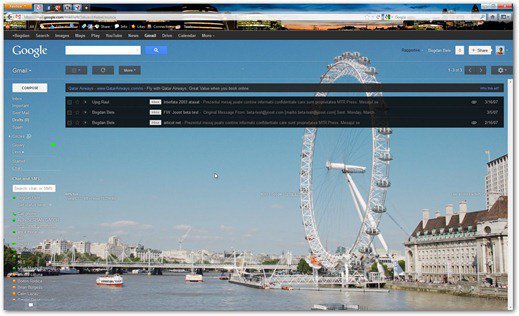
Une chose que j'aimerais voir est la possibilité de faire un diaporama de plusieurs images.
Et comme nous parlons de services Google, voici comment supprimer votre profil Google Plus sans supprimer l'intégralité de votre compte.










laissez un commentaire